
- •Практикум по windows xp
- •Оглавление
- •Введение
- •Рабочий стол. Панель задач. Меню
- •Работа с меню с помощью клавиатуры
- •Работа с меню с помощью мыши
- •ОкнаWindows
- •Операции с окнами
- •Практическая работа 1 Работа с меню. Окна Windows. Запуск программ
- •Операции с объектамиWindows Объекты Windows
- •Создание файлов и папок
- •Выделение объектов
- •Перемещение и копирование объектов
- •Создание ярлыков
- •Переименование объектов
- •Удаление объектов
- •Поиск объектов
- •Изменение свойств объектов
- •Запуск программ
- •Программа проводник Назначение и запуск программы Проводник
- •Окно программы Проводник
- •Работа с объектами в программе Проводник
- •Практическая работа 2 Операции с объектами Windows
- •Работа с архивами в Windows
- •Архиватор WinZip
- •Архиватор WinRar
- •Практическая работа 3 Работа с архивами в Windows
- •НастройкаWindows Выбор интерфейса
- •Настройка кнопки Пуск
- •Настройка Главного меню
- •Настройка Панели задач
- •Панель управления
- •Установка стандартов
- •Выбор языка ввода
- •Установка системной даты и времени
- •Настройка экрана
- •Практическая работа 4 Настройка Windows
- •Операции с файлами в стандартных приложениях Windows
- •Текстовый редакторWordpad
- •Выделение фрагментов текста
- •Редактирование текста
- •Форматирование текста
- •Практическая работа 5 Текстовый редактор Wordpad
- •Текстовый редактор блокнот
- •Ввод текста
- •Выделение фрагмента текста
- •Редактирование текста
- •Форматирование текста
- •Практическая работа 6 Текстовый редактор Блокнот
- •Графический редактор paint
- •Окно графического редактора Paint
- •Работа инструментами
- •Операции с фрагментами рисунка
- •Преобразование изображений
- •Практическая работа 7 Графический редактор paint
- •Программа Калькулятор
- •Работа в обычном режиме
- •Работа в инженерном режиме
- •Работа с памятью
- •Статистические расчеты
- •Практическая работа 8 Программа Калькулятор
- •Обмен данными между приложениямиWindows Основные понятия
- •Ole-технология
- •Создание объектов в приложениях Windows
- •Редактирование объектов
- •Обработка связей
- •Копирование экрана
- •Практическая работа 9 Обмен данными между приложениями Windows
- •115998, Москва, Стремянный пер., 36.
- •115998, Москва, ул. Зацепа, 41/4.
Практическая работа 8 Программа Калькулятор
Запустить программу Калькулятор.
Выполнить следующие вычисления в режиме Обычный:
 (Отв.
78,405)
(Отв.
78,405) (Отв.
666,75)
(Отв.
666,75) (Отв.
0,4)
(Отв.
0,4) (Отв.
0,5)
(Отв.
0,5)Найти 5% от числа 40 (Отв. 2)
Увеличить число 45 на 20% (Отв. 54)
Уменьшить число 60 на 25% (Отв. 45)
Выполнить следующие вычисления в режиме Инженерный:
 (Отв.
2,0736)
(Отв.
2,0736) (Отв.
17,8929)
(Отв.
17,8929)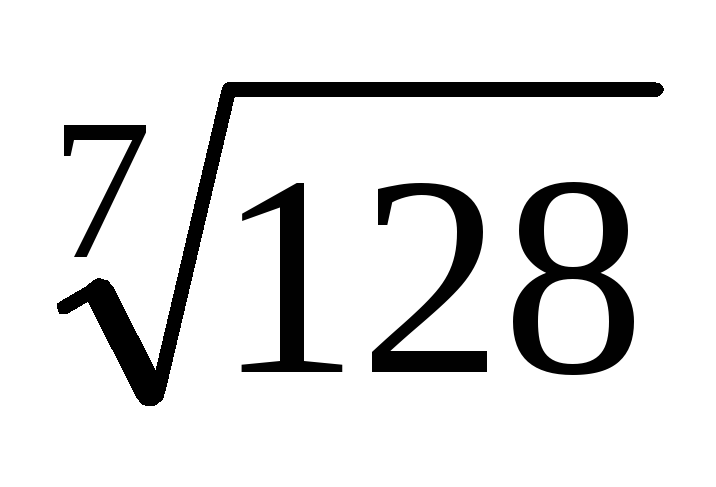 (Отв.
2)
(Отв.
2) (Отв.
1,5)
(Отв.
1,5) (Отв.
0,8)
(Отв.
0,8) (Отв.
3)
(Отв.
3) (Отв.
–1)
(Отв.
–1) (Отв.
5)
(Отв.
5) (Отв.
0,5)
(Отв.
0,5) (Отв.
2,5)
(Отв.
2,5)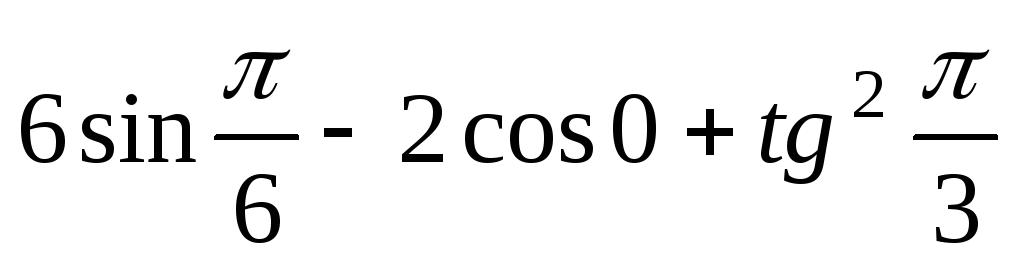 (Отв.
4)
(Отв.
4)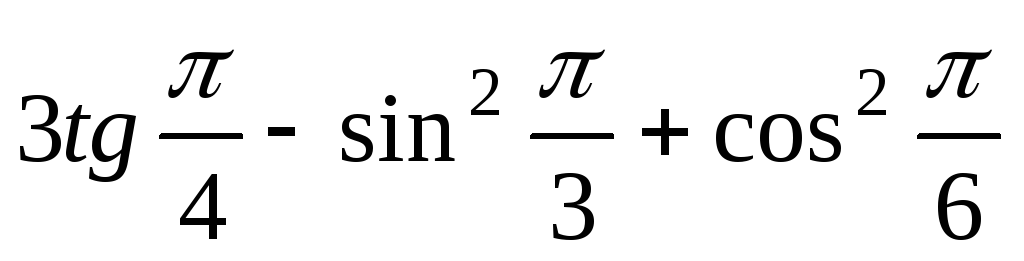 (Отв.
3)
(Отв.
3) (Отв.
225)
(Отв.
225) (Отв.
90)
(Отв.
90) (Отв.
-120)
(Отв.
-120) (Отв.
180)
(Отв.
180)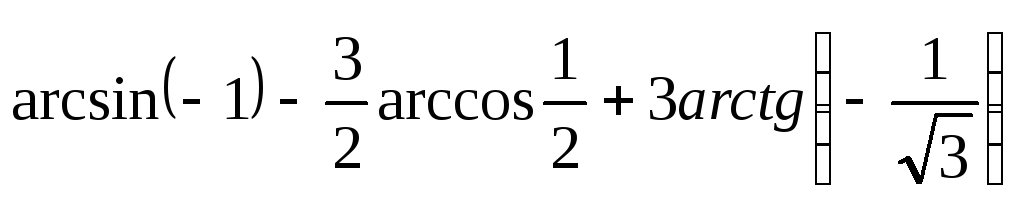 (Отв.
-270)
(Отв.
-270)
Выполнить расчеты в различных системах счисления:
в двоичной:
 (Отв.:
1011)
(Отв.:
1011) (Отв.:
11100)
(Отв.:
11100) (Отв.:
1111)
(Отв.:
1111) (Отв.:
11)
(Отв.:
11)
в восьмеричной:
 (Отв.:
103)
(Отв.:
103) (Отв.:
144)
(Отв.:
144) (Отв.:
430)
(Отв.:
430) (Отв.:
8)
(Отв.:
8)
в шестнадцатеричной:
 (Отв.:
10C)
(Отв.:
10C) (Отв.:
8C)
(Отв.:
8C)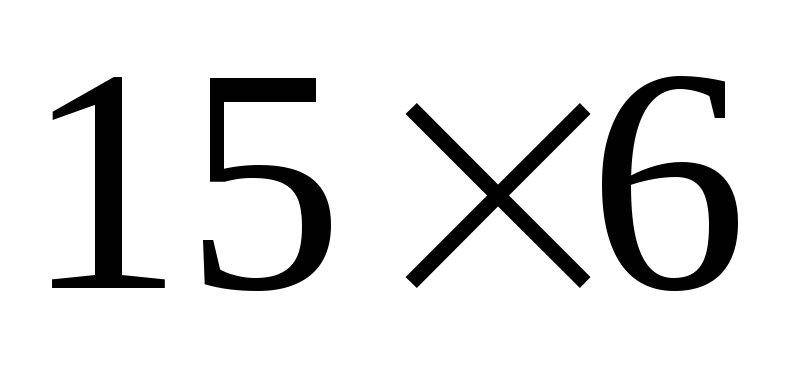 (Отв.:
7E)
(Отв.:
7E) (Отв.:
A)
(Отв.:
A)
Освоить выполнение статистических расчетов: ввести ряд из десяти чисел и вычислить сумму ряда, среднее арифметическое ряда, среднее квадратичное ряда.
Обмен данными между приложениямиWindows Основные понятия
Windowsпредоставляет возможность объединять в одном документе части, порожденные разными программами. Например, ввести в текстовый документ графические изображения и таблицы. Для этого необходимо связать друг с другом несколько программ и обеспечить обмен данными между ними.
Фрагмент документа, созданный другой программой, называется объектом.
Файл, содержащий данные, используемые для создания объекта, называется исходным файломилидокументом-источником.
Файл, в который вставлен объект, называется конечным файломилидокументом-приемником.
Программа, в которой был создан исходный файл, называется серверной программой.
Программа, включившая объект в свой документ, называется клиентской программой.
Ole-технология
Технология работы с объектами в WindowsназываетсяOLE-технологией:ObjectLinkingandEmbedding– связь и внедрение объектов.
Связьивнедрение– два способа вставки объектов в документ.
Связанный объектне является частью файла, в который он вставлен. Связанные данные хранятся в исходном файле, а конечный файл хранит только сведения о местоположении исходного файла. Между исходным и конечным файлом поддерживается связь. Для обновления связанного объекта необходимо обновить исходный файл.
Внедренный объектстановится частью конечного файла. Объект не связан с исходным файлом. Обновление внедренного объекта производится непосредственно в конечном файле и никак не отражается на исходном файле. Для обновления внедренного объекта вызывается серверная программа.
Создание объектов в приложениях Windows
Создание связанного или внедренного объекта из существующего файла
Этот способ используется, если в качестве объекта вставляется целый файл.
В клиентской программе открыть конечный файл и установить курсор в место вставки объекта.
В меню Вставкавыбрать командуОбъект1.
Выбрать режим Создать из файла.
В поле Файлввести имя исходного файла или выбрать это имя из списка с помощью кнопкиОбзор.
Для создания связанного объекта включить режим Связь. Если этот режим выключить, будет создан внедренный объект.
При необходимости включить режим В виде значка(объекты в документе могут отображаться в таком же виде, как в исходном файле, или в виде значка).
Щелкнуть по кнопке ОК.
Создание связанного или внедренного объекта на основе данных из существующего файла
Этот способ используется, если объект создается на основе фрагмента исходного файла.
В серверной программе открыть исходный файл и выделить нужный фрагмент.
Поместить выделенный фрагмент в буфер обмена с помощью команды Копироватьв менюПравка.
В клиентской программе открыть конечный файл и установить курсор в место вставки объекта.
В меню Правкавыбрать командуСпециальная вставка.
Для создания внедренного объекта включить режим Вставить. Для создания связанного объекта включить режимВставить связь.
В списке Каквыбрать тип вставляемого объекта.
При необходимости включить режим В виде значка.
Щелкнуть по кнопке ОК.
Создание нового внедренного объекта
Этим способом создается внедренный объект без предварительного создания исходного файла.
В клиентской программе открыть конечный файл и установить курсор в место вставки объекта.
В меню Вставкавыбрать командуОбъект.
Выбрать режим Создать новый.
В списке Тип объектавыбрать тип создаваемого объекта.
При необходимости включить режим В виде значка.
Щелкнуть по кнопке ОК.
После этого меню и панели инструментов клиентской программы будут временно замещены панелями инструментов и меню серверной программы, и можно будет создавать объект прямо в окне клиентской программы.
Создать объект, используя средства серверной программы.
Щелкнуть в любом месте вне объекта.
